腾讯会议录的视频怎么导出来 腾讯会议录制视频导出教程
更新时间:2023-11-08 17:00:43作者:yang
腾讯会议录的视频怎么导出来,腾讯会议是一款非常实用的视频会议工具,可以帮助我们进行远程沟通和协作,有时候我们需要将会议录制下来,以便后续查看或分享给其他人。如何导出腾讯会议录制的视频呢?在本文中我们将为您详细介绍腾讯会议录制视频的导出方法和教程,帮助您轻松完成这一操作。无论是用于工作、学习还是其他用途,掌握如何导出腾讯会议录制视频将会对您非常有帮助。接下来让我们一起来了解吧!
步骤如下:
1.进入腾讯会议主界面,然后点击设置。
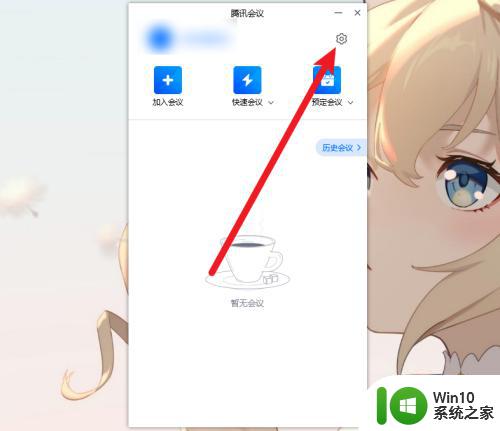
2.接着点击左侧的录制。
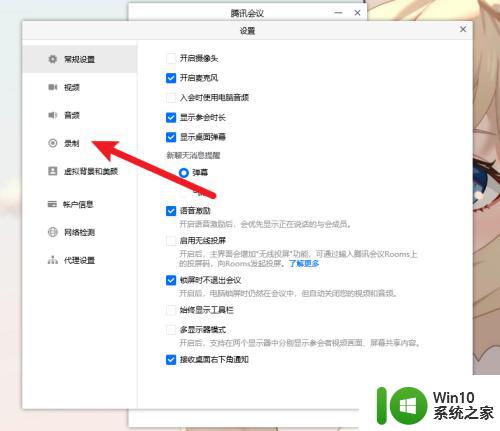
3.然后点击云录制后面的管理。
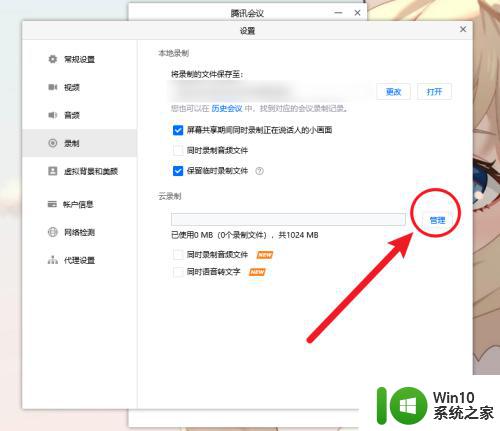
4.接着根据需要选择要下载的视频,点击更多。
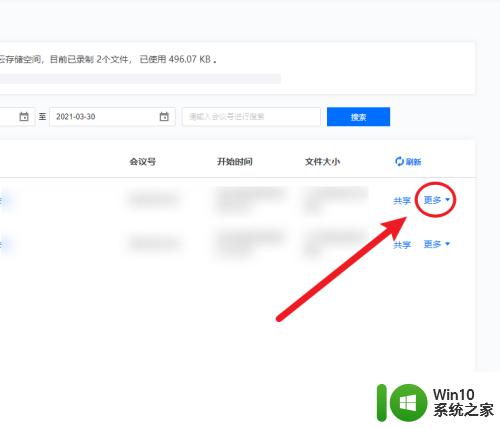
5.最后在弹出的选项中点击下载即可导出视频了。
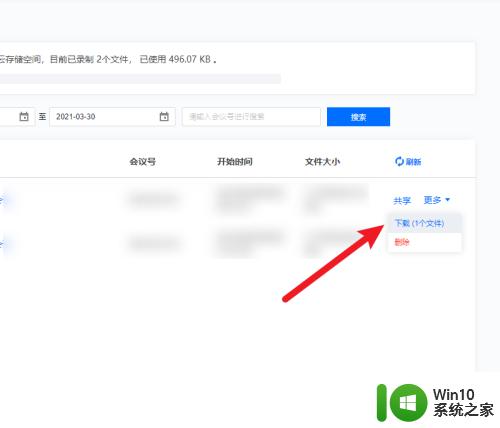
以上就是如何导出腾讯会议录制的视频的全部内容,如果有需要的用户,可以根据本文提供的步骤进行操作,希望对大家有所帮助。
腾讯会议录的视频怎么导出来 腾讯会议录制视频导出教程相关教程
- 腾讯会议录屏方法详解 腾讯会议视频录制步骤指南
- 腾讯会议视频云录制怎么操作 腾讯会议视频云录制的步骤和操作方法
- 腾讯会议录制的视频保存在哪里 腾讯会议录制视频保存路径
- 腾讯会议的录制在哪里看 腾讯会议会议录制文件下载方式
- 腾讯会议的云录制怎么下载 腾讯会议如何查看会议回放
- 电脑使用腾讯会议共享屏幕播放视频没声音如何修复 电脑腾讯会议共享屏幕播放视频没有声音怎么解决
- 腾讯会议中视频没有声音修复方法 腾讯会议视频播放无声怎么解决
- 腾讯会议视频为什么打不开摄像头 腾讯会议视频打不开摄像头怎么弄
- 腾讯会议如何查询历史会议记录 腾讯会议如何查看过去的会议记录
- 腾讯会议录制了没有声音怎么办 腾讯会议录制没有声音是什么原因
- 腾讯会议预定会议步骤详解 腾讯会议如何预定多人会议
- 腾讯会议投屏码设置步骤 腾讯会议投屏码使用教程
- U盘装机提示Error 15:File Not Found怎么解决 U盘装机Error 15怎么解决
- 无线网络手机能连上电脑连不上怎么办 无线网络手机连接电脑失败怎么解决
- 酷我音乐电脑版怎么取消边听歌变缓存 酷我音乐电脑版取消边听歌功能步骤
- 设置电脑ip提示出现了一个意外怎么解决 电脑IP设置出现意外怎么办
电脑教程推荐
- 1 w8系统运行程序提示msg:xxxx.exe–无法找到入口的解决方法 w8系统无法找到入口程序解决方法
- 2 雷电模拟器游戏中心打不开一直加载中怎么解决 雷电模拟器游戏中心无法打开怎么办
- 3 如何使用disk genius调整分区大小c盘 Disk Genius如何调整C盘分区大小
- 4 清除xp系统操作记录保护隐私安全的方法 如何清除Windows XP系统中的操作记录以保护隐私安全
- 5 u盘需要提供管理员权限才能复制到文件夹怎么办 u盘复制文件夹需要管理员权限
- 6 华硕P8H61-M PLUS主板bios设置u盘启动的步骤图解 华硕P8H61-M PLUS主板bios设置u盘启动方法步骤图解
- 7 无法打开这个应用请与你的系统管理员联系怎么办 应用打不开怎么处理
- 8 华擎主板设置bios的方法 华擎主板bios设置教程
- 9 笔记本无法正常启动您的电脑oxc0000001修复方法 笔记本电脑启动错误oxc0000001解决方法
- 10 U盘盘符不显示时打开U盘的技巧 U盘插入电脑后没反应怎么办
win10系统推荐
- 1 萝卜家园ghost win10 32位安装稳定版下载v2023.12
- 2 电脑公司ghost win10 64位专业免激活版v2023.12
- 3 番茄家园ghost win10 32位旗舰破解版v2023.12
- 4 索尼笔记本ghost win10 64位原版正式版v2023.12
- 5 系统之家ghost win10 64位u盘家庭版v2023.12
- 6 电脑公司ghost win10 64位官方破解版v2023.12
- 7 系统之家windows10 64位原版安装版v2023.12
- 8 深度技术ghost win10 64位极速稳定版v2023.12
- 9 雨林木风ghost win10 64位专业旗舰版v2023.12
- 10 电脑公司ghost win10 32位正式装机版v2023.12